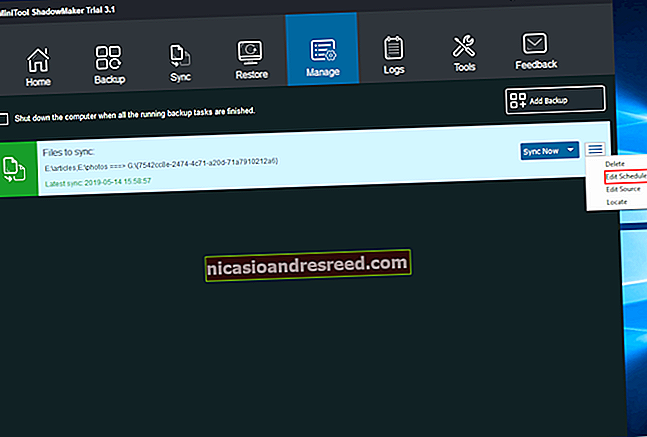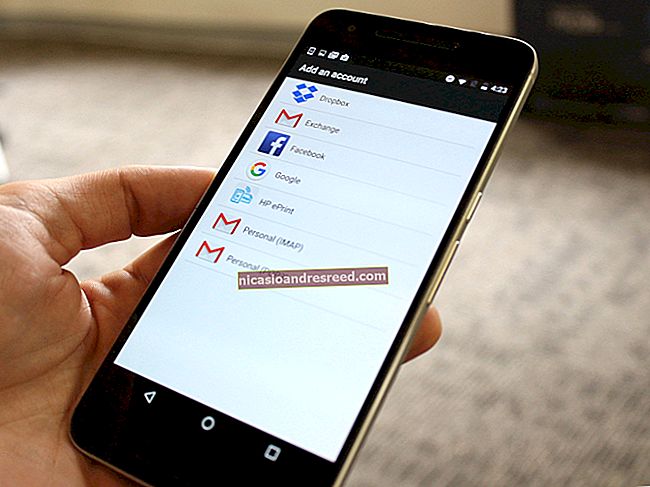Cách xem tệp video cục bộ trên Chromecast của bạn

Chromecast của Google hoạt động tốt để phát trực tuyến video từ YouTube, Netflix và các dịch vụ trực tuyến khác. Nhưng không có cách rõ ràng nào để truyền các tệp video cục bộ từ máy tính sang TV của bạn qua Chromecast.
Tất cả các tùy chọn bên dưới đều yêu cầu trình duyệt web Chrome. VLC có thể phát trực tuyến tới Chromecast, nhưng tính năng này hiện không ổn định và chỉ khả dụng trong các bản dựng thử nghiệm của VLC.
Nhanh chóng và dễ dàng: Videostream cho Google Chromecast
LIÊN QUAN:Cách truyền từ VLC sang Chromecast của bạn
Chúng tôi rất ấn tượng với Videostream dành cho Google Chromecast. Đây là một ứng dụng Chrome và bạn có thể sử dụng miễn phí. Bạn sẽ phải trả 0,99 đô la nếu muốn hỗ trợ danh sách phát, nhưng mọi thứ khác hiện miễn phí.
Cài đặt nó từ Cửa hàng Chrome trực tuyến và khởi chạy nó. Sau khi thực hiện, bạn sẽ có thể chọn một tệp video cục bộ trên máy tính của mình và chọn Chromecast mà bạn muốn phát trực tuyến. Chromecast của bạn sẽ truyền video từ máy tính của bạn mà không gặp sự cố đồ họa và nói lắp xảy ra khi sử dụng tính năng truyền tab.
MP4 là loại tệp hiệu quả nhất mà bạn có thể sử dụng, vì nó được Chromecast hỗ trợ. Nhưng Videostream thực tế hỗ trợ thực tế bất kỳ loại tệp phương tiện nào. Nếu cần, Videostream sẽ tự động chuyển mã tệp khi truyền trực tuyến đến Chromecast của bạn.

Yêu cầu thiết lập thêm: Máy chủ phương tiện Plex
LIÊN QUAN:Cách truyền video từ Plex Media Server tới Chromecast của bạn
Plex Media Server đã tích hợp hỗ trợ Chromecast. Plex là một giải pháp máy chủ đa phương tiện phổ biến mà bạn cần cài đặt trên một trong các máy tính của mình. Sau khi thực hiện, bạn có thể truy cập nó từ tất cả các thiết bị khác của mình. Plex có các ứng dụng cho nhiều loại thiết bị, từ điện thoại di động và bảng điều khiển trò chơi điện tử cho đến Apple TV và Roku.
Nếu bạn có Chromecast, bạn có thể mở ứng dụng web Plex trong Chrome và bạn sẽ có thể "truyền" video và các tệp phương tiện khác trực tiếp tới Chromecast của mình. Chromecast của bạn sẽ truyền phương tiện từ máy chủ phương tiện Plex của bạn. Xem hướng dẫn của chúng tôi để biết thêm thông tin về cách thiết lập mọi thứ nếu bạn cần từng bước.
Nếu bạn chỉ muốn xem một vài video bây giờ và sau đó, Videostream thực hiện điều tương tự mà không cần bất kỳ quá trình thiết lập nào. Tuy nhiên, nếu bạn muốn thiết lập một máy chủ media gia đình toàn diện, Plex sẽ phù hợp với bạn.

Không được đề xuất: Tab trình duyệt hoặc Phát toàn bộ máy tính để bàn
LIÊN QUAN:Phản chiếu màn hình máy tính của bạn trên TV của bạn với Chromecast của Google
Thật khó khăn, bạn có thể thực hiện việc này với các tính năng có trong tiện ích mở rộng Google Cast dành cho Chrome. Kéo và thả loại tệp video mà Chrome hỗ trợ - như tệp MP4 - vào cửa sổ trình duyệt Chrome và Chrome có thể phát lại tệp video đó trong tab. Nhấp vào biểu tượng tiện ích mở rộng Google Cast, chọn Chromecast của bạn và bạn có thể Chromecast tab hiện tại - và video đang phát trong đó.

Bạn cũng có thể phát video trong một ứng dụng khác trên máy tính để bàn của mình, chẳng hạn như VLC hoặc một trình phát đa phương tiện khác. Nhấp vào biểu tượng Google Cast trong Chrome, nhấp vào biểu tượng xuống bên cạnh Chromecast của bạn và chọn “Truyền toàn bộ màn hình”. Đặt video ở chế độ toàn màn hình và video sẽ truyền trực tuyến tới Chromecast của bạn.
Những phương pháp này có thể hoạt động, nhưng có thể bạn sẽ không muốn sử dụng chúng. Video sẽ không mượt mà và sắc nét như khi phát trực tuyến theo cách thông thường
Chromecast rõ ràng không cung cấp bất kỳ cách nào để cắm ổ USB và phát các tệp cục bộ, vì vậy bạn gặp khó khăn khi phát trực tuyến chúng qua mạng. Videostream và Plex tận dụng lợi thế này, thiết lập một trong các máy tính của bạn hoạt động như một máy chủ phương tiện mà Chromecast chỉ truyền trực tuyến tệp video từ đó. Đó là lý do tại sao chúng hiệu quả hơn nhiều so với tính năng phát trực tuyến theo tab và máy tính để bàn, vốn yêu cầu máy tính của bạn ghi lại màn hình, mã hóa video và truyền trực tuyến đến thiết bị của bạn một cách nhanh chóng.
Tín dụng hình ảnh: iannnnn trên Flickr